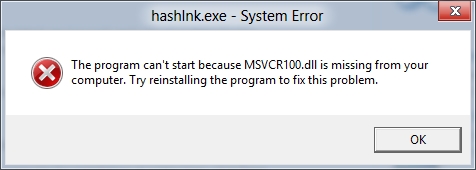ඔබ ක්රීඩාව ආරම්භ කරන විට, ආරම්භක තිර සුරැකුම වෙනුවට mfc100.dll පුස්තකාලය සඳහන් වන දෝෂ පණිවිඩයක් ඔබට පෙනෙනු ඇත. මෙය සිදුවන්නේ ක්රීඩාවට මෙම ගොනුව පද්ධතිය තුළ සොයාගත නොහැකි වූ අතර එය නොමැතිව සමහර ග්රැෆික් අංග නිවැරදිව පෙන්වීමට නොහැකි වනු ඇත. මෙම ගැටළුවෙන් මිදෙන්නේ කෙසේදැයි ලිපිය ඔබට කියනු ඇත.
Mfc100.dll දෝෂය නිවැරදි කිරීමේ ක්රම
ගතික පුස්තකාලය mfc100.dll යනු මයික්රොසොෆ්ට් විෂුවල් සී ++ 2012 පැකේජයේ කොටසකි.ඉතින්, එක් විසඳුමක් වන්නේ මෙම පැකේජය පරිගණකයක ස්ථාපනය කිරීමයි, නමුත් එය අන්තිමයට වඩා බොහෝ සෙයින් වෙනස් ය. ඔබට පුස්තකාලය ස්ථාපනය කිරීමට හෝ එය ඔබම ස්ථාපනය කිරීමට උදව් වන විශේෂ යෙදුමක් භාවිතා කළ හැකිය. මෙම සියලු ක්රම පහත විස්තර කෙරේ.
ක්රමය 1: DLL-Files.com සේවාලාභියා
ඉහත සඳහන් කළ යෙදුමෙන් අදහස් කළේ DLL-Files.com සේවාලාභියා ය. නැතිවූ mfc100.dll දෝෂය හැකි ඉක්මනින් නිවැරදි කිරීමට එය උපකාරී වේ.
DLL-Files.com සේවාදායකයා බාගන්න
එය ක්රියාත්මක කර පහත උපදෙස් අනුගමනය කරන්න:
- පළමු අදියරේදී ආදාන ක්ෂේත්රය තුළ ඩීඑල්එල් හි නම ඇතුළත් කරන්න, එනම්. "mfc100.dll". ඊට පසු, ක්ලික් කරන්න "ඩීඑල්එල් ගොනු සෙවීමක් සිදු කරන්න".
- ප්රති results ල වලදී, අපේක්ෂිත ගොනුවේ නම මත ක්ලික් කරන්න.
- බොත්තම ඔබන්න ස්ථාපනය කරන්න.
ඉහත සියළු ක්රියා අවසන් වූ වහාම, අස්ථානගත වූ ගොනුව පද්ධතිය තුළ ස්ථාපනය වනු ඇත, ක්රීඩා නොමැති විට දෝෂයක් ඇතිවිය.
ක්රමය 2: Microsoft Visual C ++ ස්ථාපනය කරන්න
මයික්රොසොෆ්ට් විෂුවල් සී ++ 2012 පැකේජය ස්ථාපනය කිරීමෙන් දෝෂය නිවැරදි වන බවට 100% සහතිකයක් ලබා දේ. නමුත් පළමුව ඔබ එය බාගත කළ යුතුය.
Microsoft Visual C ++ 2012 බාගන්න
බාගැනීම් පිටුවේ, ඔබ පහත සඳහන් දෑ කළ යුතුය:
- ලැයිස්තුවෙන්, ඔබේ මෙහෙයුම් පද්ධතියේ ප්රාදේශීයකරණය තීරණය කරන්න.
- ක්ලික් කරන්න බාගත කරන්න.
- දිස්වන කවුළුව තුළ, ඔබේ මෙහෙයුම් පද්ධතියේ බිට් ධාරිතාවට ගැලපෙන බිට් ධාරිතාව පැකේජයට යාබද කොටුව සලකුණු කරන්න. ඉන්පසු ක්ලික් කරන්න "ඊළඟ".
ඊට පසු, ඇසුරුම් ස්ථාපකය බාගත කරනු ඇත, එය ස්ථාපනය කළ යුතුය.
- ක්රියාත්මක කළ හැකි ගොනුව ධාවනය කරන්න.
- අදාළ රේඛාවට යාබද කොටුව සලකුණු කිරීමෙන් බලපත්ර ගිවිසුම පිළිගෙන ක්ලික් කරන්න ස්ථාපනය කරන්න.
- සියලුම සංරචක ස්ථාපනය කරන තෙක් රැඳී සිටින්න.
- බොත්තම ඔබන්න නැවත ආරම්භ කරන්න පරිගණකය නැවත ආරම්භ වන තුරු රැඳී සිටින්න.
ස්ථාපනය කර ඇති සියලුම සංරචක අතර ගතික පුස්තකාලයක් ද mfc100.dll විය, එයින් අදහස් වන්නේ එය දැන් පද්ධතියේ පවතින බවයි. එබැවින් දෝෂය නිරාකරණය වේ.
ක්රමය 3: mfc100.dll බාගන්න
ගැටළුව විසඳීම සඳහා, ඔබට අතිරේක වැඩසටහන් නොමැතිව කළ හැකිය. Mfc100.dll ගොනුව ඔබ විසින්ම බාගත කර අපේක්ෂිත ෆෝල්ඩරයේ තැබිය හැකිය.
සෑම මෙහෙයුම් පද්ධතියකම, මෙම ෆෝල්ඩරය වෙනස් වේ, අපගේ වෙබ් අඩවියේ මෙම ලිපියෙන් නිවැරදි එක සොයාගත හැකිය. මාර්ගය වන විට, ගොනුව ගෙනයාමට ඇති පහසුම ක්රමය නම් එය ඇදගෙන යාමෙන් ලබා ගැනීමයි - එක්ස්ප්ලෝරර් හි අවශ්ය ෆෝල්ඩර විවෘත කර රූපයේ පෙන්වා ඇති පරිදි චලනය කරන්න.
මෙම ක්රියාව මඟින් දෝෂය නිරාකරණය කර නොමැති නම්, පෙනෙන විදිහට, පුස්තකාලය පද්ධතිය තුළ ලියාපදිංචි කිරීම අවශ්ය වේ. මෙම ක්රියාවලිය තරමක් සංකීර්ණ නමුත් අපගේ වෙබ් අඩවියේ අනුරූප ලිපියෙන් ඔබට සියලු සූක්ෂ්මතා ඉගෙන ගත හැකිය.